1. 打开WORD,在“样式”选项组中单击下拉按钮,如图所示。
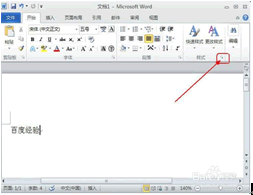
2. 打开“样式”任务窗格,单击【新建样式】按钮,如图所示。
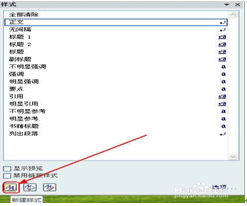
3. 打开对话框,在“名称”文本框中输入新建样式的名称,单击“样式类型”下拉按钮,从弹出的菜单中选择“段落”选项,如图所示。
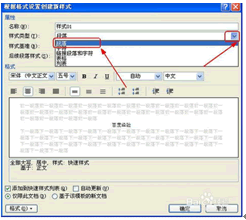
4. 单击“样式基准”下拉按钮,从弹出的菜单中选择“正文”选项,如图所示。
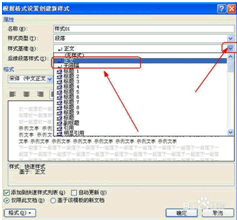
5. 单击“后续段落样式”下拉按钮,从弹出的菜单中选择“正文”选项,如图所示。
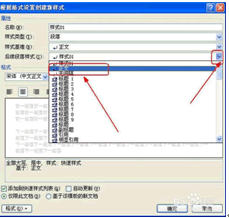
6. 在“格式”组中设置字体、字号等选项,然后单击【居中】按钮,并选择“添加到快速样式列表”复选框,单击【确定】即可。
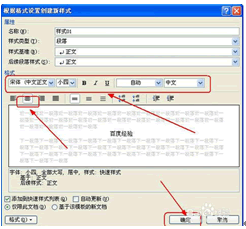
|